Como corrigir o erro de tela azul da morte no Windows 11/10
Windows 11/10 também possui a tela Blue Screen of Death(Blue Screen of Death) ( BSOD ) ou Stop Error(Stop Error screen) que aparece quando você está no meio de algo, atualizando o sistema operacional ao inicializar ou simplesmente trabalhando no seu PC. Enquanto alguns estão enfrentando o problema da tela preta(Black Screen) , alguns estão enfrentando problemas de BSOD . Tomamos cada cenário e explicamos o que fazer em cada caso.
As telas azuis(Blue Screens) no Windows 10/8 são simples e não exibem informações de erro de parada(Stop Error) . Talvez seja necessário forçar o Windows a exibir os detalhes do erro de parada .
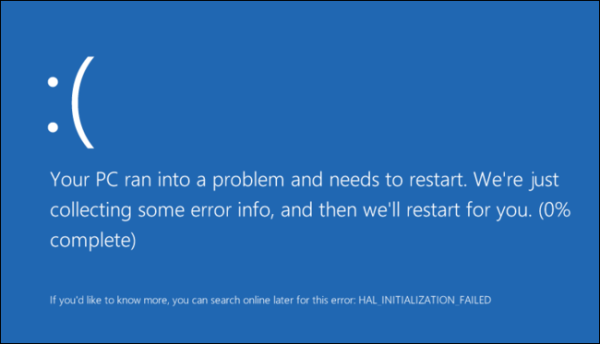
Qual é o primeiro passo a tomar para resolver um erro de tela azul(Blue Screen) da morte(Death)
Os BSODs ou Stop Errors no Windows 11/10 parecem ser melhores e mais fáceis de usar e mais agradáveis aos olhos. Mas eles não dão muitos detalhes. Você precisa forçar seu sistema operacional a exibir informações de Stop Error no Windows .
Como corrigir o erro de tela azul(Blue Screen) da morte no (Death)Windows 11/10
As etapas comuns de solução de problemas para corrigir erros de tela azul no (Blue Screen)Windows 11/10 a serem seguidas são:
- Veja se uma restauração do sistema(System Restore) pode resolver esse problema.
- Execute seu antivírus e anti-spyware e seu PC Junk/Registry Cleaner .
- Execute o utilitário de verificação de disco do Windows.
- Verifique se você fez alguma alteração ou modificação de software ou hardware.
- Na maioria dos casos, o software é a vítima e não a causa dos BSODs. Portanto, não descarte problemas de hardware. Pode ser discos rígidos danificados, RAM física defeituosa, chips de (RAM)CPU superaquecidos ou qualquer outra coisa!
- Verifique se você pode ver o nome de um driver nos detalhes do erro. Se você puder, simplesmente desabilitar, remover ou reverter esse driver para uma versão anterior pode ajudar a resolver esse problema. Placas de interface de rede(Network) , controladores de disco e adaptadores de vídeo(Video Adapters) são os culpados, na maioria das vezes.
- Verifique sua memória. Use a Ferramenta de diagnóstico de memória(Memory Diagnostic Tool) do Windows . Vá para o Painel de Controle(Control Panel) e digite “memória” na caixa Pesquisar(Search) . Em Ferramentas(Tools) Administrativas , clique em Diagnosticar problemas de memória(Memory Problems) do seu computador . Na Ferramenta de Diagnóstico de Memória do Windows(Windows Memory Diagnostics Tool) , mostrada aqui, selecione uma das opções.
- Verifique o BIOS do sistema com cuidado Há uma atualização disponível do fabricante do sistema ou da placa-mãe? Verifique a documentação do BIOS cuidadosamente; redefinir todas as opções do BIOS para seus padrões às vezes pode resolver um problema causado por ajustes excessivos.
- Verifique se você está com poucos recursos do sistema? Às vezes, uma falta crítica de espaço em disco(Disk Space) ou RAM pode causar BSODs.
- Verificar se um arquivo de sistema foi danificado?
- Trabalhe no modo(Safe Mode) de segurança , pois apenas os drivers e serviços principais são ativados. Se o seu sistema iniciar no modo(Safe Mode) de segurança, mas não normalmente, você provavelmente tem um driver com problema. Tente executar o Gerenciador de dispositivos(Device Manager) no modo(Safe Mode) de segurança e desinstalar o suspeito mais provável. Ou execute a Restauração do Sistema(System Restore) no Modo(Safe Mode) de Segurança .
Estas são algumas dicas básicas para ajudá-lo a corrigir a tela azul(Blue Screen) da morte(Death) no Windows 10 em diferentes cenários. Este guia irá ajudá-lo a entender, analisar e solucionar problemas de tela azul da morte do Windows(understand, analyze and troubleshoot Windows Blue Screen of Death) , erros de parada(Stop Errors) , códigos(Error Codes) de erro, erros de verificação(Bug Check) de bugs, erros de falha do sistema, falha do sistema, falhas de erro do kernel no Windows 10/8/7 .
Se você precisar de um passo a passo, veja se o Solucionador de problemas de tela azul do Windows 10 online o ajudará.
NOTA(NOTE) : Se você conseguir fazer login normalmente, ótimo; caso contrário, você terá que inicializar no modo(boot into Safe Mode) de segurança , entrar na tela de opções de inicialização avançada(Advanced Startup options screen) ou usar a mídia de instalação para inicializar(use the Installation Media to boot) para poder executar essas instruções.
Tela Azul(Blue Screen) da Morte(Death) ao atualizar para Windows 11/10
Ao atualizar para o Windows 10(Windows 10) a partir do Windows 8.1 ou Windows 7 , ou para o Windows 11 a partir do Windows 10 , você pode enfrentar BSOD . Normalmente, isso aconteceria devido às configurações do BIOS . Em alguns casos, o erro pode ser devido a um download corrompido do instalador.
Se você receber a tela azul(Blue Screen) da morte(Death) ao atualizar, o instalador o levará de volta ao sistema operacional original. A partir daí, você deve executar o instalador de atualização novamente. Você não ficará preso a um Windows 11/10 semi-instalado . Mas os arquivos de instalação estarão lá em sua unidade C: que você precisa limpar antes de executar a atualização novamente. Você terá que excluir todos os arquivos na pasta Software Distribution(Software Distribution folder) na pasta Windows . Você também terá que remover a pasta Windows~BTunidade(C Drive) C.
Depois de excluir esses arquivos, vá para o BIOS (pressione DEL durante a inicialização) e ative o UEFI Boot(UEFI Boot) antes de tentar atualizar novamente. Seria melhor se você usasse a mídia de instalação fornecida pela Microsoft( installation media provided by Microsoft ) para atualizar. A atualização in-loco leva muito tempo e pode causar um problema novamente. Basta ir ao seu sistema operacional original. Em seguida, execute Setup.exe da mídia de instalação que você criou. Ele deve ajudá-lo a contornar o BSOD durante a atualização para Windows 11/10 .
Tela azul(Blue Screen) da morte(Death) ao inicializar(Booting) o Windows 11/10
Existem dois cenários ao inicializar o Windows 10(Windows 10) . No primeiro cenário, você pode acessar a área de trabalho enquanto, no segundo, a Tela Azul(Blue Screen) da Morte(Death) nem permite que você acesse a área de trabalho e você fica preso em um loop de reinicializações do computador.
As principais razões pelas quais o BSOD aparece são:
- Alguns drivers do Windows(Windows) causam conflito ou
- Alguns Windows Updates(Update) deram errado. Se o último for o motivo, você deve remover e bloquear a atualização que causou a tela azul(Blue Screen) de atualização(Update) .
Se você puder acessar a área de trabalho, vá para Configurações(Settings) e, em seguida, Atualizações do Windows(Windows Updates) . Clique(Click) em Avançado(Advanced) e depois em Exibir atualizações instaladas(View Installed Updates) . Veja a data das atualizações e remova as instaladas na data após a qual o BSOD está aparecendo. Se a remoção das atualizações corrigir o problema, bloqueie a reinstalação da atualização .
Se o problema for uma atualização de driver, você precisa ver se algum driver foi instalado recentemente. O processo é o mesmo acima. Você verá atualizações de driver em Atualizações instaladas(Installed Updates) . Mas depois de remover a atualização, sugiro que você bloqueie as atualizações automáticas de drivers(block automatic driver updates) da Microsoft . Usar uma ferramenta de terceiros que permite selecionar a versão do driver é melhor. Dessa forma, você estará jogando com mais segurança.
Leia(Read) : Como descobrir qual driver está causando a tela azul no Windows?
(BSOD)O loop de reinicialização BSOD impede o acesso à área de trabalho
Se você estiver preso em um loop de reinicialização da tela azul da morte(Blue Screen of Death reboot loop) , o Windows 11/10 entrará automaticamente no modo de reparo(Repair) depois de um tempo. A partir daí, use o recurso Restauração do sistema(System Restore) para corrigir o problema. Clique(Click) em Restauração do sistema(System Restore) e selecione uma data/ponto antes de começar a obter o BSOD . A Restauração do Sistema(System Restore) restaurará seu computador para um momento anterior, removendo todas as alterações feitas no computador pelo Windows Update . Isso não afetará seus arquivos.
Tela Azul(Blue Screen) da Morte(Death) ao trabalhar no Windows 11/10
As causas podem ser novamente um Windows Update , uma atualização de driver de dispositivo ou hardware instalado recentemente. Para garantir que as atualizações sejam o motivo, use o método explicado acima para isolar a atualização do problema e bloqueá-la.
Se você instalou algum hardware recentemente, desligue o computador e remova o hardware. Em seguida, inicialize e vá para o Gerenciador de dispositivos(Device Manager) ( WinKey+Break ). Se o hardware ainda estiver listado, desinstale-o. Reinicie(Reboot) para ver se o problema foi corrigido.
Recurso útil: (Useful resource: )Lista de verificação de erros do Windows ou códigos de erro de parada .
Leia(Read) : Roxo, Marrom, Amarelo, Vermelho, Verde Tela da Morte explicada .
Related posts
Como consertar Orange Screen de Death em Windows 11/10
Fix hardlock.sys Blue Screen de Death error em Windows 11/10
Fix Aksdf.sys Blue Screen de Death error em Windows 11/10
Fix DATA_BUS_ERROR Blue Screen Of Death em Windows 10
Fix Sdbus.sys Blue Screen Of Death error em Windows 10
Fix c000021A Fatal System Error em Windows 10
Analyze Windows Memory Dump .dmp arquivos com WhoCrashed
Fix TIMER_OR_DPC_INVALID Blue Screen em Windows 10
Fix HYPERVISOR_ERROR Blue Screen em Windows 10
Kernel Security Check Failure error em Windows 10
Fix WDF_VIOLATION Blue Screen error em Windows 10
O que esta Windows Error Message mean?
Guia de solução de problemas de tela azul da morte para Windows 10
DPC_WATCHDOG_VIOLATION Blue Screen em Windows 11/10
Adjust Seu Monitor para melhor screen resolution em Windows 10
Fix APC_INDEX_MISMATCH Stop Error em Windows 10
Corrigir o erro de tela azul igdkmd64.sys da morte
Best Free Crash Dump Analyzer software para Windows 10
Como corrigir Tcpip.sys Blue Screen Error no Windows computer
Fix o Windows 10 Black Screen de Death problemas; Stuck em Black Screen
